
Publicat
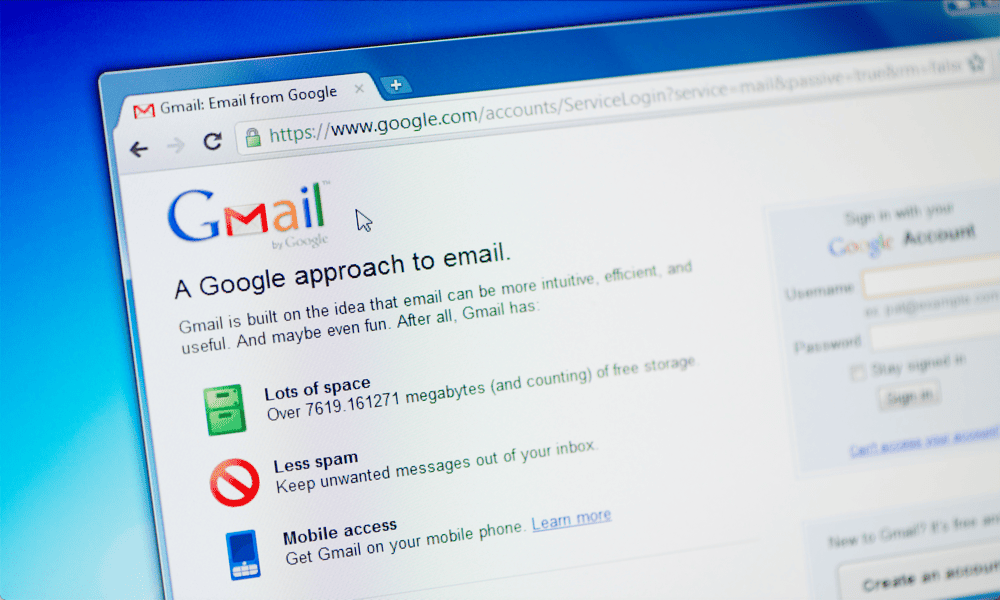
Aveți probleme cu atașamentele dvs. de e-mail? Dacă întâmpinați probleme cu Gmail care nu vă permite să atașați fișiere, urmați acest ghid.
Îți amintești Hotmail? La un moment dat, se simțea că toată lumea de pe planetă avea o adresă Hotmail. Gmail a schimbat apoi peisajul. Astăzi veți găsi un număr mare de persoane cu adrese Gmail. Hotmail? Nu atat de mult. Probabil tu v-ați șters contul Hotmail acum mult timp.
Gmail este departe de a fi perfect, însă. Când lucrurile merg prost, în curând poate deveni frustrant. De exemplu, este posibil să întâmpinați dificultăți când încercați să atașați fișiere la mesajele dvs. Gmail.
Dacă vi se întâmplă acest lucru, atunci iată cum să remediați Gmail care nu vă permite să atașați fișiere.
Verificați dimensiunea atașamentului
Unul dintre cele mai comune motive pentru care Gmail nu vă permite atașați fișiere la e-mailul dvs este că sunt prea mari. Gmail nu este destinat partajării de fișiere mari și există o limita maximă de 25 MB pentru atașamente.
Dacă încercați să atașați un fișier care este mai mare de 25 MB, fișierul nu va fi atașat la e-mailul dvs. În schimb, fișierul va fi încărcat pe Google Drive și un link pentru descărcarea fișierului va fi adăugat la e-mailul dvs.
Dacă doriți să trimiteți un atașament în cadrul e-mailului în sine, va trebui să vă asigurați că atașamentul are mai puțin de 25 MB. Dacă aveți mai multe fișiere, puteți încerca să le trimiteți în mai multe e-mailuri sau să vedeți dacă comprimarea fișierelor într-un .zip sau fișierul .rar face atașamentul suficient de mic pentru a fi trimis.
Încercați un alt browser
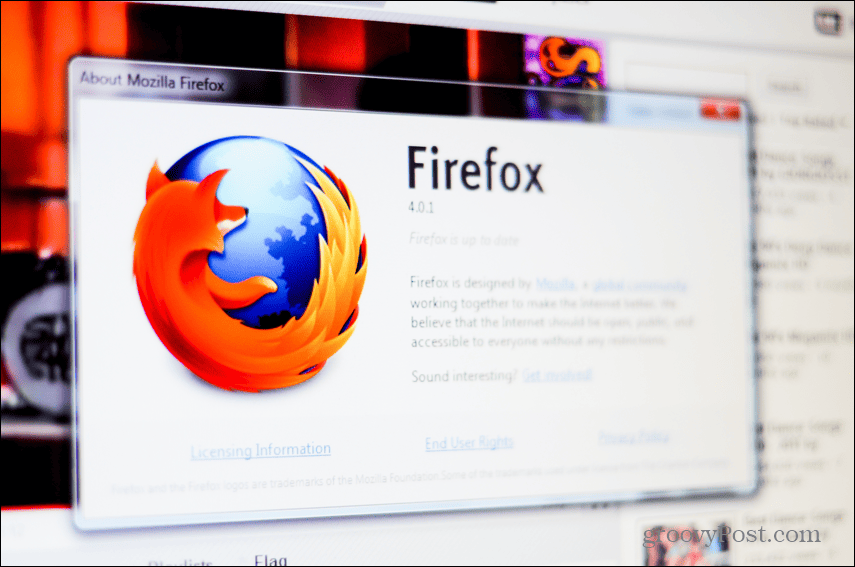
Dacă Gmail nu vă permite să atașați fișiere chiar dacă acestea au sub 25 MB, atunci problema poate fi mai degrabă cu browserul dvs. decât cu Gmail. Este posibil ca browserul dvs. să nu permită Gmail să atașeze fișierele, iar utilizarea unui browser diferit poate rezolva problema.
Încercați să vă conectați la Gmail într-un browser diferit și vedeți dacă mai aveți probleme la atașarea fișierelor. Dacă totul funcționează conform așteptărilor pe un alt browser, atunci problema este cu siguranță browserul pe care îl utilizați inițial.
Utilizați aplicația Gmail
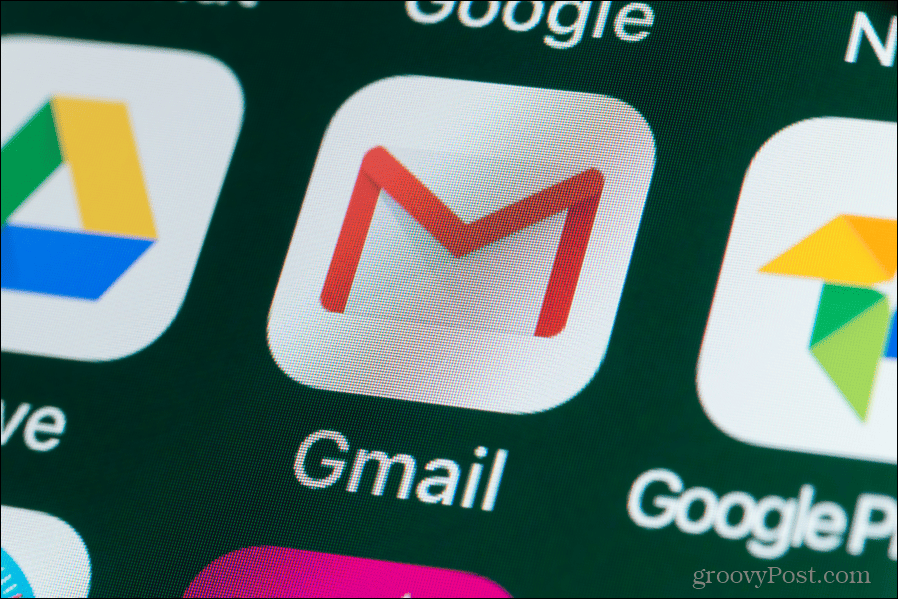
O altă modalitate de a determina că problema este mai degrabă cu browserul dvs. decât cu Gmail în sine este să utilizați aplicația Gmail pe telefon.
Dacă puteți atașa fișiere fără probleme în aplicația Gmail de pe telefon, atunci este probabil ca problema să aibă legătură cu browserul dvs.
Puteți continua să utilizați aplicația Gmail pentru a atașa fișiere, dar dacă doriți să ajungeți la cauza problemei, unele dintre sugestiile de mai jos vă pot ajuta.
Actualizați-vă browserul
Dacă descoperiți că atașarea fișierelor în Gmail funcționează într-un browser, dar nu în altul, atunci este posibil ca browserul care provoacă dificultățile să fie depășit.
Actualizarea browserului poate rezolva problema. Pașii pe care va trebui să-i urmați vor fi diferiți, în funcție de dacă încercați actualizați Chrome, actualizați Microsoft Edge, actualizați Firefox sau actualizați Safari.
O căutare rapidă pe web ar trebui să ofere detalii despre cum să actualizați browserul ales.
Încercați navigarea privată
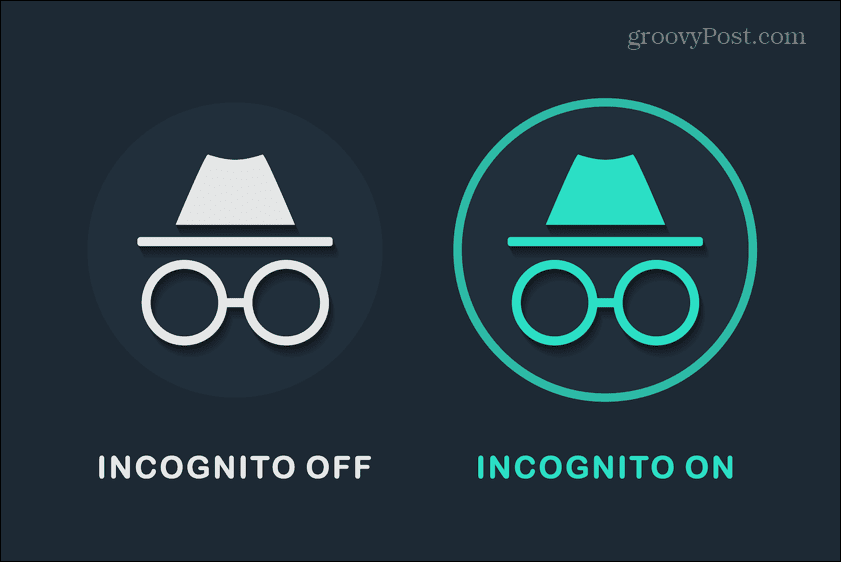
Cauza problemelor dvs. poate să nu fie browserul în sine, ci una dintre extensiile pe care le executați.
Ați putea încerca să dezactivați extensiile pe rând, dar acesta poate fi un proces consumator de timp dacă aveți o mulțime de extensii. Nu există nicio garanție că extensiile sunt cauza problemelor tale Gmail.
Încercați să deschideți Gmail într-o sesiune de navigare privată, cum ar fi modul incognito pe Chrome. În mod implicit, aceasta va dezactiva orice extensie. Dacă Gmail vă va permite să atașați fișiere în modul de navigare privată, atunci știți că una dintre extensii este problema. Puteți apoi să le analizați pe rând pentru a găsi vinovatul.
Dezactivați toate extensiile, cu excepția uneia și încercați să atașați un fișier la Gmail. Dacă funcționează, dezactivați acea extensie și activați alta. Continuați până când aveți o problemă cu atașarea fișierului - extensia activată în prezent este cauza problemelor dvs. Puteți să-l dezactivați sau să îl ștergeți complet.
Goliți memoria cache
O remediere obișnuită pentru problemele de browser este să ștergeți memoria cache. Cache-ul este un depozit local de informații pe computerul dvs. pe care browserul dvs. îl folosește pentru a face lucrurile să ruleze mai rapid. În loc să fie nevoit să descărcați totul de pe internet, browserul dvs. poate folosi fișierele locale.
Uneori, totuși, aceste fișiere pot fi corupte și pot cauza probleme. Golirea memoriei cache poate face ca lucrurile să funcționeze din nou corect.
Trebuie să rețineți că ștergerea memoriei cache poate elimina setările de pe site-uri. De exemplu, poate fi necesar să vă conectați din nou la site-urile la care ați fost deja conectat anterior.
Pentru a șterge memoria cache pe Chrome:
- Apasă pe three puncte pictograma din colțul din dreapta sus.
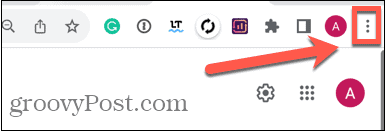
- Selectați Mai multe unelte.
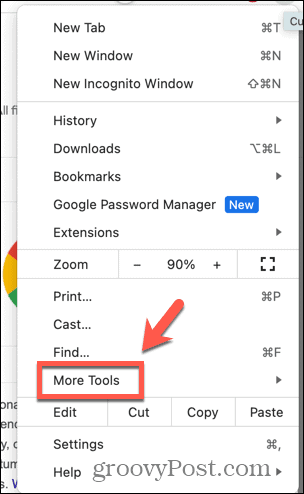
- Clic Sterge istoricul de navigare.
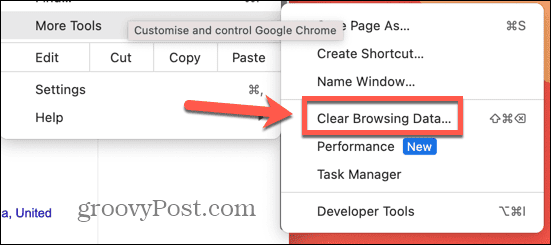
- Pentru a șterge întreaga memorie cache, selectați Tot timpul de la Interval de timp scapă jos.
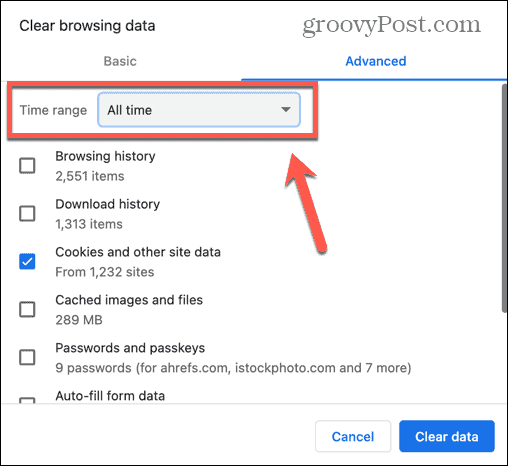
- Asigurați-vă că ambele Cookie-uri și alte date ale site-ului și Imagini și fișiere stocate în cache sunt selectate și faceți clic Date clare.
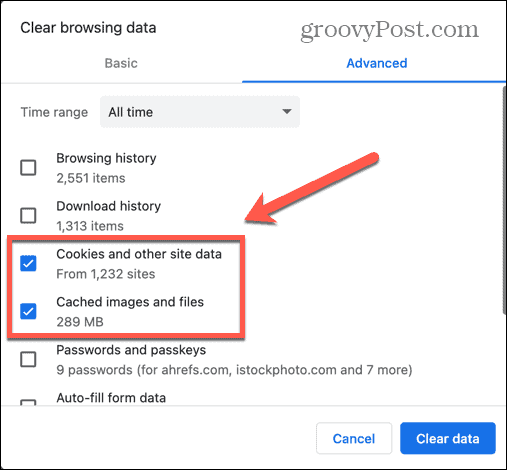
- Încercați să atașați din nou un fișier în Gmail și vedeți dacă problema este rezolvată.
Verificați permisiunile de stocare Android
Pe Android, este posibil ca Gmail să nu atașeze fișiere, deoarece nu are permisiunea de a accesa acele fișiere.
Asigurându-vă că Gmail are permisiunile de care are nevoie, este posibil să puteți face ca fișierele atașate să funcționeze din nou în aplicația Gmail.
Pentru a acorda permisiuni de stocare Gmail pe Android:
- Deschis Setări.
- Selectați Aplicații.
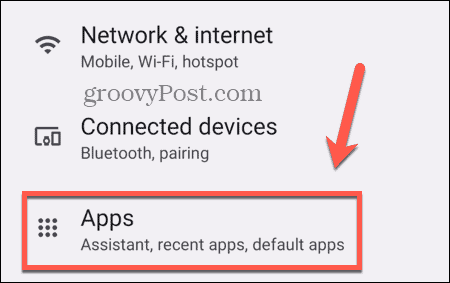
- Atingeți Toate aplicațiile.
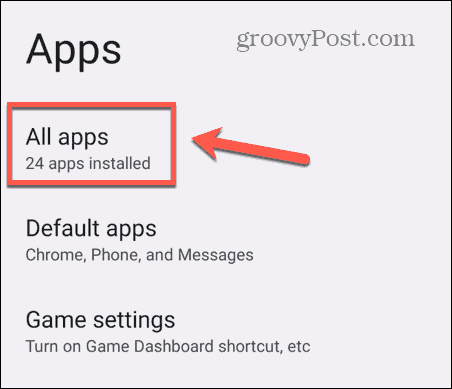
- Derulați în jos și selectați Gmail.
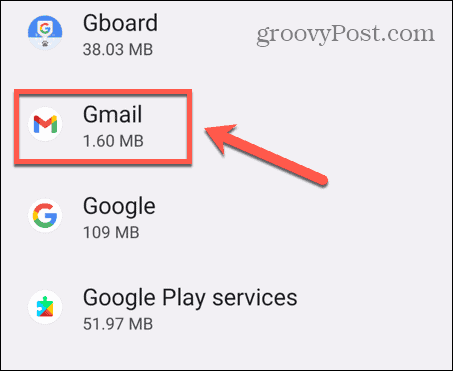
- Atingeți Permisiuni.
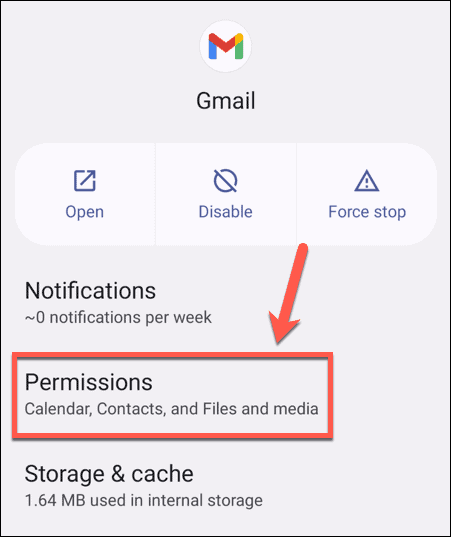
- Dacă Fișiere și Media apare sub Permis nu trebuie să mai faceți modificări.
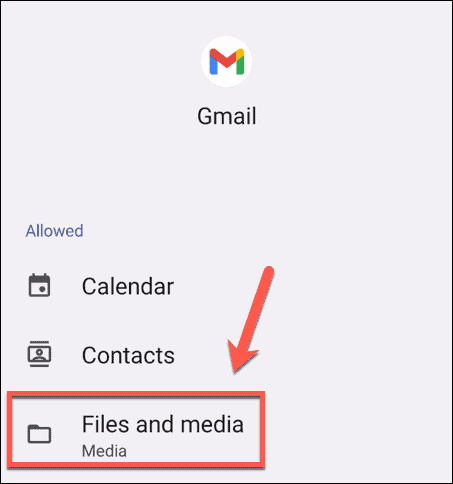
- Dacă este afișat sub Nepermis Atingeți Fișiere și Media.
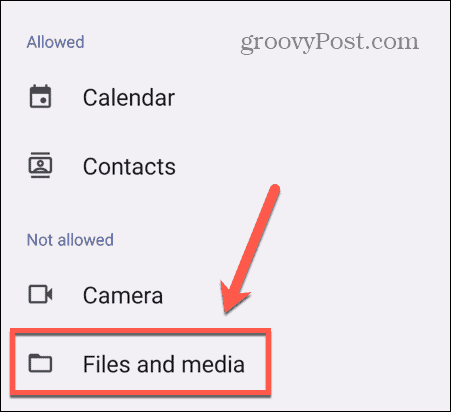
- Selectați Permite accesul numai la media.
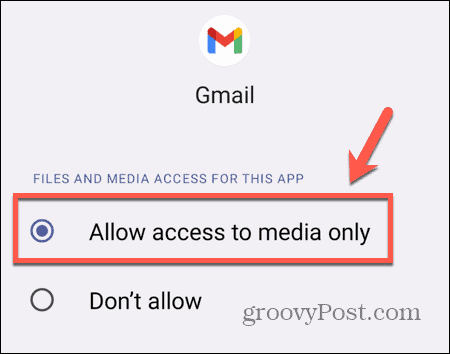
- Încercați să atașați din nou fișiere în Gmail.
Obțineți Gmail să funcționeze din nou
Știind cum să remediați Gmail, care nu mă lasă să atașez fișiere, vă asigură că puteți trimite documente și alt conținut prin e-mail fără probleme. Sperăm că una dintre sugestiile de mai sus a fost de ajutor. Dacă găsiți alte remedieri utile, vă rugăm să ne anunțați în comentariile de mai jos.
Când întâmpinați alte probleme cu Gmail, există și alte remedieri pe care le puteți încerca. Poți învăța ce trebuie să faci Gmail nu trimite notificări, sau daca Gmail nu funcționează corect pe iPhone. Și există câteva lucruri pe care le puteți încerca dacă descoperiți că aveți probleme cu suprascrierea textului în Gmail.



